Solid Explorer
В плане удобства с ASTRO может смело конкурировать Solid Explorer – бесплатный проводник с надежными инструментами шифрования. Это лучший менеджер файлов для тех, кто ценит удобство и безопасность, а в числе функций приложения его разработчики выделяют следующие:
- доступ и автоматическая группировка файлов;
- защита данных шифрованием AES;
- анализ хранилища;
- интеграция облачных сервисов;
- рут-проводник;
- индексированный поиск;
- FTP-сервер.
С точки зрения набора опций Solid Explorer даст фору любому проводнику, ранее упомянутому в списке. Однако следует понимать, что это далеко не идеальный файловый менеджер по части стабильности. К примеру, при запуске аудиофайлов музыка играет в фоне, что мешает остановить воспроизведение, а продвинутые пользователи нередко жалуются на Solid Explorer за отсутствие возможности редактирования системных компонентов.
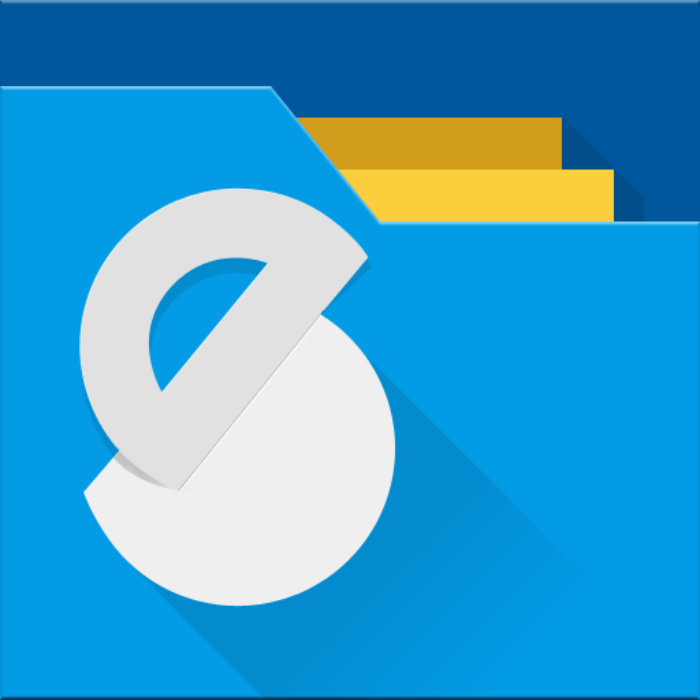
FX File Explorer
FX File Explorer существует с 2012 года. Приложение доступно в Play Store совершенно бесплатно, имеет не только отличные функции управления файлами и приложениями, но и очень привлекательный дизайн. Содержит встроенный текстовый редактор, медиаплеер и средство просмотра изображений. За небольшую плату можно перейти на версию Plus и разблокировать передачу файлов на другие девайсы.
Преимущества:
- режим разделения экрана;
- качественный дружелюбный интерфейс;
- использует рекомендованный Google material-дизайн;
- поддерживает много форматов, включая архивы;
- root-доступ.
Недостатки:
удалённый доступ и облачное хранилище только по подписке.
Версия для Android имеет весь необходимый для проводника функционал – создать, переименовать, копировать, сжать или распаковать .zip, .gzip, .tar и т.д. Для массового копирования или сравнения каталогов предусмотрен режим разделения экрана. Такой вид предлагают далеко не все проводники на Android, что поднимает рейтинг FX File Explorer в топах Play Store. В зависимости от содержимого папки доступны такие режимы просмотра: сетка, таблица, список и миниатюры, а также сортировка по алфавиту или по дате. Есть встроенный полнотекстовый поиск на основе свободно настраиваемых критериев, таких как место хранения, тип файла, данные или размер.
Чтобы синхронизировать FX File Explorer с облачными сервисами Google Диск, Dropbox, SugarSync или ownCloud, необходимо приобрести подписку. Предусмотрен удалённый доступ через SSH, FTP, HTTPS или веб-интерфейс WebDAV, который в бесплатной версии недоступен. Все «фишки» версии Plus функции можно бесплатно протестировать на протяжении 7 дней.
Управлять приложениями
Менеджер приложений в «ES Проводнике» по большей части дублирует функции стандартного инструмента Android, но имеет и пару собственных фишек. Во-первых, при наличии root-прав он может удалять системные приложения. Во-вторых, умеет резервировать утилиты, то есть создавать копии их APK. Это полезно, если вы удаляете системную программу, но хотите оставить возможность восстановить её.
Тем, кому функциональность «ES Проводника» кажется избыточной, а интерфейс громоздким, лучше обратить внимание на другие файловые менеджеры, которые умеют практически то же самое, но меньше весят и не подсовывают пользователям рекламу и чистильщик. Приложение не найдено
Приложение не найдено
Перейти в магазин Искать в Google
Плюсы и минусы
Теперь нам необходимо рассказать о том, без чего не обходится ни одно приложение или игра, работающие под управлением операционной системы от Microsoft. Это список положительных и отрицательных особенности ES-проводника, которые сводятся к следующему.
Достоинства:
- Симпатичный и простой пользовательский интерфейс, разобраться в котором сможет каждый, причем очень быстро.
- Обширный функционал, предусматривающий запуск любых файлов, без использования стороннего программного обеспечения.
- Интеграция с облачными сервисами.
- Отличное быстродействие и невысокие системные требования.
- Репутация бренда.
Недостатки:
Использование Android-приложений на компьютере накладывает некоторые ограничения на нашу работу, в связи с отсутствием сенсорного интерфейса и разницы файловых систем.
Файловые операции в диспетчере ES Explorer
Не будем перечислять все операции с файлами, доступные в менеджере ES Explorer для Андроид, однако глянем в список контекстного меню, доступный при выделении одного или нескольких элементов в списке файлов. Безусловно, это может быть пакетное выделение файлов. В ES File Explorer, как полагается, файлы можно копировать, перемещать в различные области локального диска, по сети, в облачное хранилище. Из дополнительных файловых операций присутствуют сжатие (архивация) и шифрование файлов. Все эти опции доступны без каких-либо дополнительных модулей. Кроме того, очень удобные возможности по встроенному просмотру мультимедийной информации, включая видео и аудиофайлы, то есть, нет нужды использовать сторонние приложения, медиаплееры.
Пару слов о Total Commander
Как известно многим пользователям Android, встроенный системный файловый менеджер мало приспособлен к активному выполнению файловых операций. Безусловно, для Android можно скачать удобный двухпанельный файловый менеджер Total Commander. Однако Total CMD представляет собой устаревшее решение, пригодное, скорее, для консервативных пользователей Android, которые используют данный проводник на десктопных (настольных) решениях и поэтому им привычен именно двухпанельный диспетчер для работы с файлами на мобильном устройстве.
Если вы хорошенько исследуете топ системных приложений для Android, обнаружите в списке ES File explorer – файловый навигатор для мобильных телефонов на базе Android. В действительности, данная замена Проводнику заслуживает пристального внимания, поэтому мы посвятили ES Эксплорер’у наш обзор.
Резюме. Менеджер приложений для андроид ES Explorer оправдывает ожидания и полностью устроит многих пользователей ОС Андроид в качестве основного менеджера файлов. Наиболее примечательные возможности – быстрый доступ и передача файлов по сети или беспроводным протоколам, достаточно удобное управление файлами и пакетные операции, гибкое управление отображением.
голоса
Рейтинг статьи
Шифрование данных, сжатые файлы и другие фишки ES Проводник
Часть функций, которые показаны в левом всплывающем меню имеют собственные иконки на главном экране, но есть и другие, ранее не рассмотренные функции:
- Журнал — список всех действий с файлами
- Note Editor — встроенный текстовый редактор для создания заметок или редактирования системных файлов
- Сжатый — возможность создавать архивы приложений и файлов
- Отправитель — передача данных другому пользователю у которого также установлен «ES Проводник»
- Просмотр на ПК — удаленный доступ к файлам андроид с компьютера
- Трансляция — показ фото и видео на удалённых устройствах используя сеть WiFi
- Зашифровано — возможность зашифровать любой файл или папку
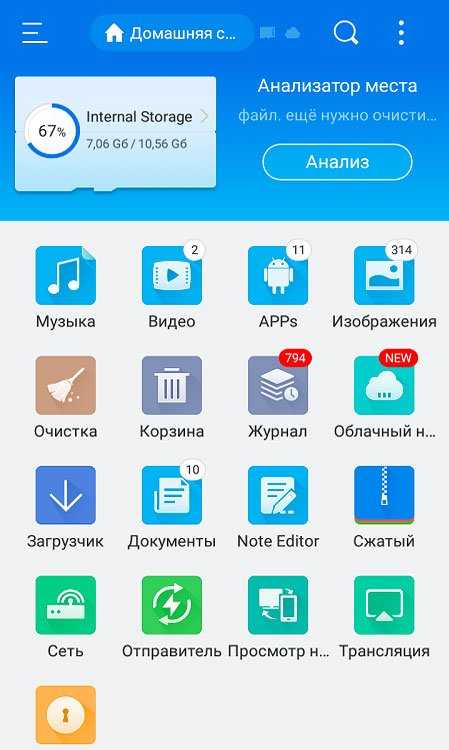
Как видите не зря у «ES Проводник» больше 100 миллионов загрузок и второе место в категории самых популярных и бесплатных программ на Play Market.
…
…
Краткий итог
Плюсы:
- Полностью бесплатно
- Много функций и возможностей
- Легкий вес и стильный дизайн
Минусы:
Не совсем корректная русификация
Версия Android: 4.0 и выше
Скачать андроид-приложение с помощью QR-кода
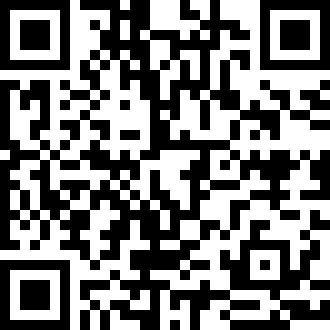



Установка и настройка
ES проводник — что это за программа? Универсальный файловый менеджер, полюбившийся владельцам смартфонов за функциональность, простоту и лёгкость настройки. Его меню логичны, а внешний вид неплохо помогает ориентироваться в файловой системе смартфона.
Установить ES несложно — достаточно найти его в Play Market, нажать «Установить» и принять все необходимые разрешения. После загрузки программа появится в меню приложений. Как установить ЕС проводник на Андроид— вам уже известно. Далее можно попробовать разобраться в этой программе.
Интерфейс не особо выделяется на фоне конкурентов. Разве что ярко-голубой цвет папок добавляет красок в общую картину. В остальном всё вполне стандартно — сверху встречает строка навигации, а снизу — две основные функциональные кнопки. Но внешний вид достаточно просто поддаётся изменениям. Необходимо нажать кнопку «Вид» на нижней панели. Так можно перейти к другому представлению файлов и папок.
Сразу же можно подключить к Проводнику облачное хранилище. Для этого необходимо нажать «Создать», и следовать инструкциям на экране.
File Commander
File Commander — это относительно новый и не так широко известный файловый менеджер для телевизоров на Андроид. Приложение условно бесплатное со встроенной рекламой, но и в таком виде можно полноценно им пользоваться.
Здесь не такой широкий набор возможностей, однако есть удобная группировка всех имеющихся на внутренних и внешних носителях файлов по их типам:
- Изображения
- Музыка
- Видео
- Архивы
- Загрузки
Некоторые документы можно добавить в избранное, чтобы всегда иметь возможность быстро их открыть. А также в отдельное меню вынесен доступ к последним открытым файлам.
Разумеется, есть возможность и привычным способом через менеджер файлов открыть папки на том или ином диске и посмотреть их содержимое.
Предусмотрены функции для работы с удаленным FTP сервером
И с расшаренными папками с общим доступом для других клиентов внутри локальной сети с других источников. Например со стационарного компьютера или внешнего диска, который подключен к wifi роутеру.
Из главных фишек File Commander стоит отметить:
- Возможность работать с облачным сервисом хранения Google Drive.
- Встроенная функция обмена файлами между ТВ и компьютером, когда сам телевизор или приставка превращается в сервер хранения, к которому можно подключиться с другого девайса — ноутбука или смартфона.
Дизайн и стиль
Когда дело доходит до дизайна, Solid Explorer основан на Material Design от Google, что делает приложение легким для глаз. Чтобы добавить к этому, левое выдвигающееся меню делает навигацию делом без пота.
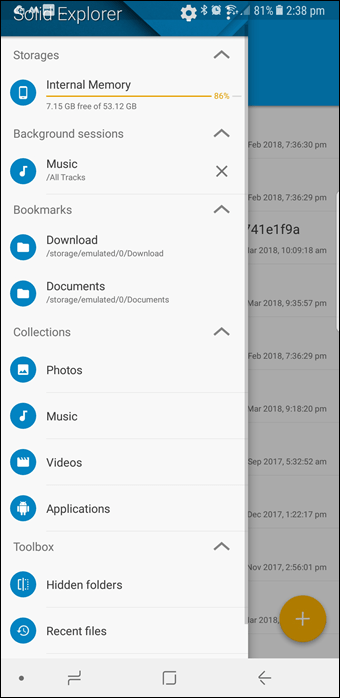
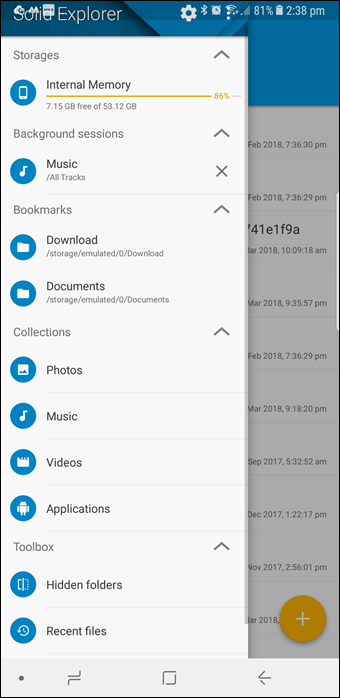
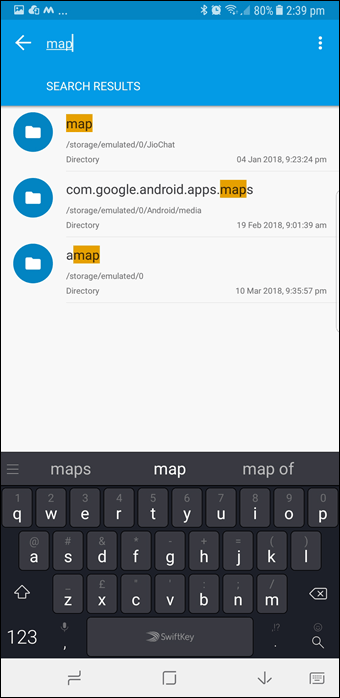
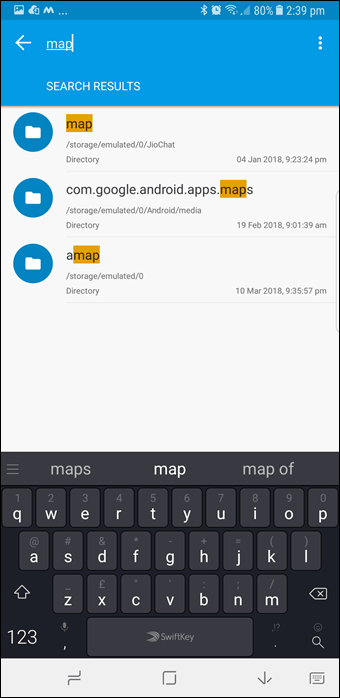
Более того, вездесущая панель поиска делает поиск файлов и фотографий прогулкой в парке. Интересно, что медиа-контент и приложения расположены аккуратно в разделе Коллекции. В двух словах, приложение Solid Explorer хорошо подходит для современного использования.
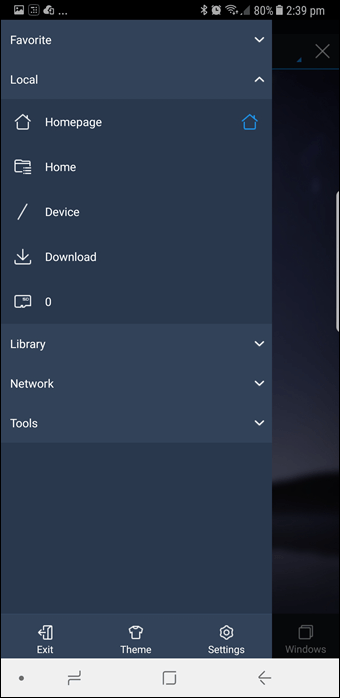
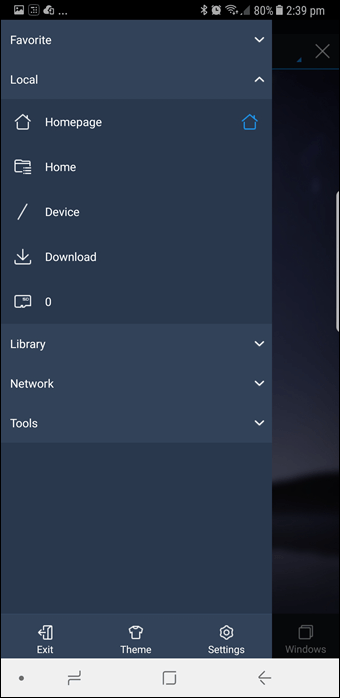
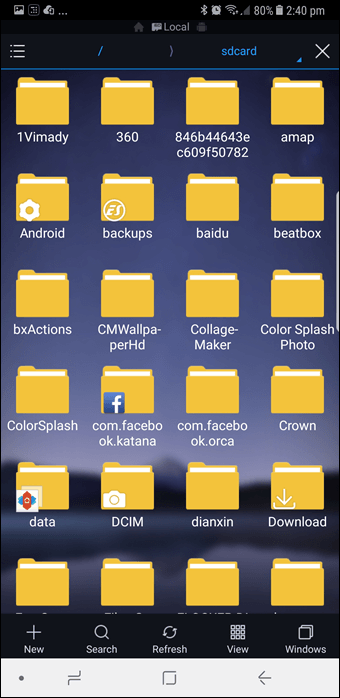
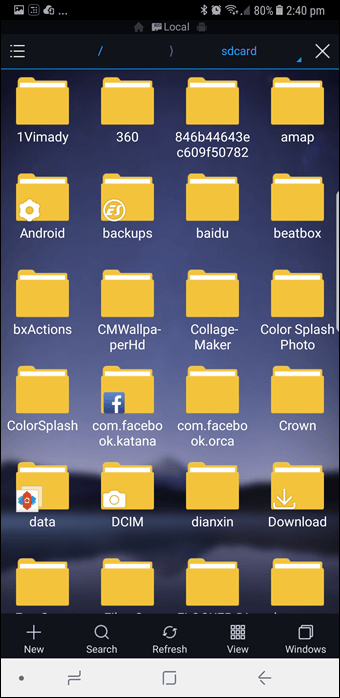
С другой стороны, ES Explorer Pro имеет несколько нарушенный дизайн. Хотя у вас есть аккуратное левое меню и классная домашняя страница, базовый дизайн по умолчанию большой и некрасивый. Несмотря на то, что приложение имеет функцию для отображения нового макета, оно скрыто глубоко внутри страницы настроек и его легко пропустить.
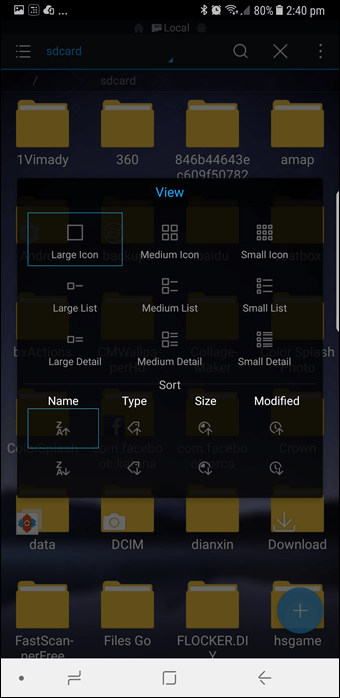
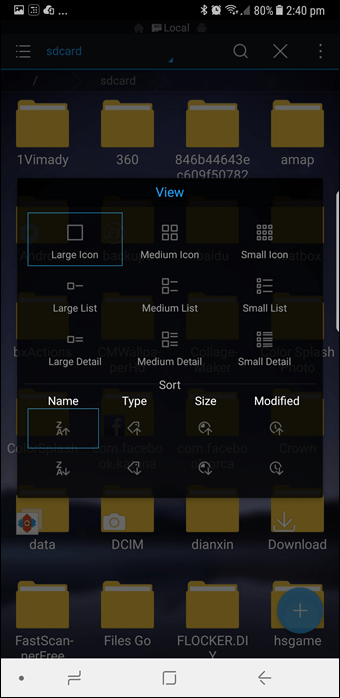
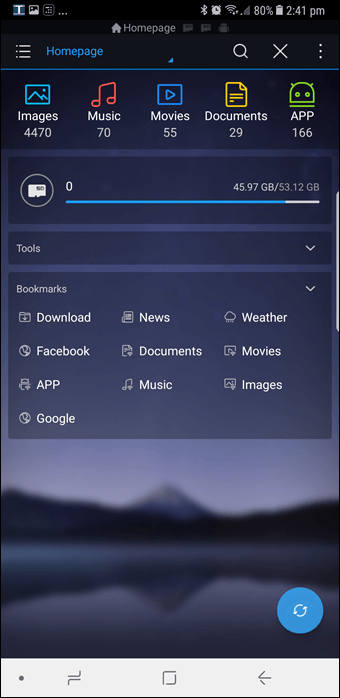
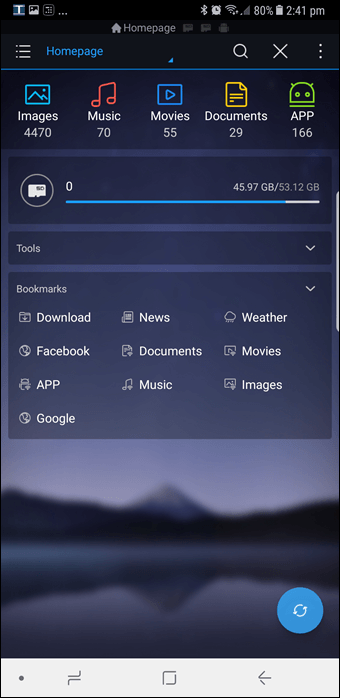
Хотя из-за нового макета приложение выглядит привлекательно, хотелось бы, чтобы эта функция была включена по умолчанию. Между тем, ES Explorer Pro также имеет удобную домашнюю страницу, которая дает представление обо всем, что есть на вашем телефоне Android.

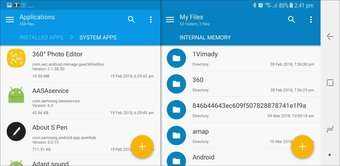
Возвращаясь к Solid Explorer, это приложение обладает изящной двухпанельной навигацией. Если у вашего устройства большой экран (или вы можете повернуть его), это приложение отобразит две панели браузера.
Таким образом, вы можете работать независимо от обеих панелей. Более того, копирование материалов из одного окна в другое — это буквально прогулка в парке — просто перетащите.
Если бы приложение могло оцениваться только на основании его дизайна, Solid Explorer был бы победителем де-факто. Тем не менее, это не так, и функции также имеют значение, как его общий вид. Итак, давайте посмотрим, как ES Explorer Pro и Solid Explorer обрабатывают эту область.
Работа с проводником ES Explorer в ОС Android, навигация по файлам
Мы не будем рассматривать все функциональные особенности файлового менеджера ES Проводник, позволяющие управлять файлами; однако остановимся на тех моментах, которые нам кажутся наиболее интересными, какие из удобств отличают Explorer от приложений в данной категории менеджеров и как, собственно, пользоваться утилитой.
На домашней странице, через интерфейс ES File Explorer, осуществляется доступ практически ко всем закоулкам файловой системы, функциям, карточками и про всем поддерживаемым протоколам передачи файлов через estrongs file explorer.
В первой строке ЕС Проводника доступен выбор файловых форматов: изображения, музыка, документы, видео, apk-приложения. Далее, можно быстро перейти к источнику хранения: это внутренняя память Android либо sd-карточка. При этом, ES Explorer отображает доступное пространство для записи файлов. Кстати говоря, как уже было отмечено, вы можете воспользоваться инструментом для поиска и очистки ненужных файлов. Эту функцию мы уже затрагивали, рассказывая о популярном мастере очистки Clean Master для Android.
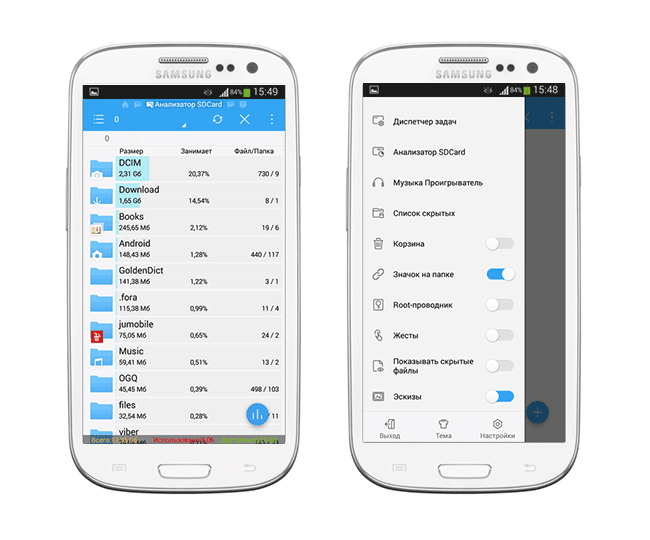 Настройки ES Explorer и анализ занятости пространства
Настройки ES Explorer и анализ занятости пространства
Как в ЕС проводнике провести анализ занятого пространства
Боковая панель - Инструменты - sdcard. В окне ЕС Проводника вы увидите общее пространство диска, занятое место и свободное хранилище на диске. При длительном нажатии на файлы или папки в ЕС Проводник вы можете удалить или скопировать выбранные элементы через контекстное меню.
Следующей в Проводнике идет панель инструментов. Через нее пользователь может, в частности, выбрать облачное хранилище, отправить файл другим пользователями по беспроводному соединению, по сети, воспользоваться дополнительными функциями и утилитами вроде диспетчера задач (= менеджера задач) или Корзины. Кстати сказать, Корзина – это возможность удалять / копировать файл в область системы, где они будут находится до очистки. Таким образом, можно воссоздать полноценную корзину на Android, чтобы файлы не удалялись сразу и была возможность их восстановления.
Использование функции Корзины в ES Проводнике
Зайдите в раздел Боковая панель – Корзина. Вы перейдете на соответствующую страницу recycle bin в ES Explorer. При длительном нажатии на содержимое, вам будут доступны такие команды как Удалить или Восстановить.
Наконец, в менеджере приложений для Андроид ES Explorer, как и в других решениях, имеются закладки, при этом они могут вести в папку загрузок, на сайт, в раздел или к определенному файлу, на локальном диске или по сети. Это универсальный способ быстрого доступа к определенным элементам в ОС Android.
Для навигации в ЕС Проводнике также может использоваться левая боковая панель файлового проводника. Через нее в ES Explorer доступе переход к часто используемым инструментам (таким как копирование, вставка, удаление файлов), также здесь имеются быстрые настройки. Стоит отметить, что некоторые возможности этого андроид-приложения реализуются только после установки соответствующих модулей, которые не входят в состав менеджера ES Explorer’а, однако доступны для скачивания в каталоге Google Play. К ним, например, относятся Корзина, Диспетчер приложений.
Какой функционал выполняет ES Проводник PRO
Вы наверное думаете, что такого необычного в данном менеджере? Дело в том, что он совмещает в себе сразу несколько функций, которые обычно выполняют разные приложения. Что доступно для ES Проводник PRO:
- Вы сможете удалять и перемещать необходимые файлы на устройстве без преград;
- Будет доступна распаковка и архивация документов, файлов;
- Вы получите безграничный доступ к файлам на персональном компьютере;
- Будете создавать резервные копии ваших данных;
- Получите возможность управлять приложениями;
- Приложение открывает доступ к мультивыбору, а также к перемещению файлов через bluetooth.
Astro File Manager
Приложение было одним из первых проводников для Android и других операционных систем. За много лет качественной поддержки и регулярных обновлений интерфейса и функционала оно обрело невероятную популярность и преданную армию поклонников. Утилита занимает верхние строчки в рейтингах проводников, рядом с ES File Explorer и Total Commander. Благодаря несложному интерфейсу и акценту на производительность Astro гарантирует, что для просмотра документов или сортировки файлов не придётся делать много лишних нажатий. Главный экран отображает стандартную информацию: файлы по расширениям, состояние внутренней и встроенной памяти, облако, последние и избранные файлы. Одним словом, всё, что вам может только понадобиться!
Кнопка «Добавить» делает навигацию ещё более удобной, вызывая мастер настройки локального, FTP, SFTP и SMB-сервера. Поддерживает соцсети и облачные сервисы: OneDrive, Google Drive, Dropbox и Facebook. Кроме того, если вы не знаете, где находится файл, вы можете использовать панель поиска.

Преимущества:
- подробный поиск, включающий дату изменения и размер документа;
- привлекательный и интуитивно понятный интерфейс.
Недостатки:
- нет режима разделения экрана;
- нет кнопки «Вырезать».
Список функций не превышает стандартный набор для файлового менеджера и включает сжатие и извлечение .ZIP и .RAR, резервное копирование приложений и TaskKiller, продлевающий время работы аккумулятора. Главное преимущество Astro в том, что в первую очередь он сосредоточен на копировании, вставке, сортировке данных в телефоне или по каналу беспроводной связи. Не содержит рекламы! Программа имеет встроенный менеджер приложений, предлагающий управление установленными утилитами и запущенными процессами. Если вы не хотите предоставлять доступ к этим данным, отключите функцию в настройках Astro. Из-за оптимизированной функциональности Astro подойдёт не всем. Хотя приложение стало популярным именно благодаря простоте использования.
https://youtube.com/watch?v=MjfIurS_w-8
Дополнительные возможности
К дополнительным возможностям приложения относятся следующие компоненты:
Представленная в статье информация позволяет разобраться, как настроить проводник для Андроида на русском, познакомиться с основными и дополнительными возможностями популярного ПО. Благодаря ES проводнику нет необходимости устанавливать множество дополнительных приложений, в программе собраны все инструменты, которые обеспечивают контроль и передачу файлов как в самом устройстве, так и других подключенных хранилищах.
Сегодня расскажу вам какие приложения я установил на свою Android TV приставку . Так что кому интересен данный вопрос я рекомендую задержаться на несколько минут и почитать этот обзор.
Прошло уже достаточно времени с момента покупки мною ТВ бокса и в течение этого времени я успел немного его потестить, а также ознакомился с информацией на различных ресурсах в интернете и вывел для себя список приложений , которые дополнительно установил и которые рекомендую к установке всем владельцам ТВ приставок.
Несмотря на то, что изначально тв-бокс я покупал в основном в для просмотра youtube , после изученного материала и установки всех приложений, которые я сейчас озвучу далее, это устройство , если можно так выразиться, заиграло для меня новыми красками. Почти все приложения, о которых я буду сегодня рассказывать, есть в Google Play Маркете , а которых нет, их можно легко найти в интернете.
Итак давайте по порядку. Вот что я установил
Первое, самое важное приложение для нашего бокса — это файловый менеджер. Найти его можно в Google Play Маркете
Вы можете выбрать себе какой вам нравится, но самые популярные из них — это X-plore и ES Проводник . Я поставил себе X-plore. Это весьма простое приложение. Менеджер файлов, которые нам будут необходимы для установки некоторых сторонних приложений с флеш-накопителя и которых нет в Google Play Маркете.
Двигаемся дальше. Для того, чтобы на тв-боксе работал онлайн-кинотеатр по типу приложения HD videobox , о котором речь пойдет дальше или же для просмотра онлайн телевидения, нам необходимо установить видеоплеер , который умеет считывать потоковое видео и поддерживать необходимые нам форматы видео и аудио кодеков.
Среди всех приложений такого типа лидерами являются плеер VLC и MX Player. Я себе поставил оба, но можно обойтись и одним. Большинство пользователей выбирает MX Player . Он очень хорошо оптимизирован и не нагружает систему. Хотя VLC от него также не отстаёт. Эти плееры легко можно найти в Google Play Маркете.
Следующее важное приложение — это HD videobox. Самый лучший онлайн кинотеатр для Android ТВ
Практически на всех ресурсах очень хвалят это приложение. И я с ними согласен. Ведь есть за что.
Сам по себе HD videobox не содержит собственной базы фильмов. Он подтягивает их со всего интернета. То есть, когда вы в поиске пишите название фильма или сериала, он предлагает вам выбор из самых популярных кинотеатров. Как правило, это несколько источников где вы можете выбрать в каком качестве и с какого сайта начать просмотр. Кроме всего, это очень удобное приложение где есть:
- история поиска,
- избранное,
- поиск по фильтрам,
- раздел «смотрят сейчас» где в основном собрались все свежие новинки кино и сериалов, а также многое другое.
Приложение HD videobox, к сожалению, в Google Play вы не найдёте. Тут-то нам и понадобится ранее установленный файловый менеджер . В алгоритме, как установить приложение с флешки, сложного ничего нет.
Самое важное в данном приложении для меня это то, что не нужно было искать и устанавливать плейлисты как в других похожих приложениях. В приложении Fry! TV можно сделать свою сетку каналов в избранном, чтобы отобрать для себя любимые каналы и смотреть то, что нравится
Добавить канал в избранное не составляет никакого труда
Приложение Fry! TV работает через плеер Айс Стрим Медиа и MX Player. Первый из них можно свободно найти и скачать в Google Play Маркете, а второй, как вы помните, я установил ранее. Собственно и всё.
Как установить ES проводник на Андроид?
Получить приложение к себе на телефон можно стандартным методом – через Play Market. Для этого следует:
- Открыть магазин приложений.
- В строку поиска вписать «ES проводник».
Перейти на страницу программы и нажать кнопку «Установить».
Дождаться окончания процесса.
Бесплатная версия обладает несколько урезанным функционалом и имеет множество рекламных блоков, которые мешают восприятию нужной информации о состоянии памяти. ES проводник PRO для Андроида лишен указанных недостатков.
Обратите внимание
ES проводник PRO можно загрузить с Play Market, оплатив указанную стоимость, или воспользоваться взломанным экземпляром.
Выводы
Организовывать порядок и наводить чистоту в своём смартфоне бывает просто необходимо.
Это освобождает место, экономит память, время на поиски файлов или попытку открыть какой-нибудь из них, и очень важно иметь под рукой программу, которая сумеет сделать всё это легко и быстро. Таких приложений сейчас существует великое множество, начиная от совсем простых и совсем бесплатных, которые несут в себе только основной функционал вроде создания или удаления папок и файлов, и до очень «умелых» и весьма дорогостоящих, которые, конечно, уже рассчитаны на тех, кто собирается использовать свой телефон по полной
Таких приложений сейчас существует великое множество, начиная от совсем простых и совсем бесплатных, которые несут в себе только основной функционал вроде создания или удаления папок и файлов, и до очень «умелых» и весьма дорогостоящих, которые, конечно, уже рассчитаны на тех, кто собирается использовать свой телефон по полной.
Ведь можно заставить его не только перемещать файлы, но и просматривать самые необычные форматы, выполнять одновременно несколько заданий, или и вовсе сканировать всё устройство на наличие памяти или ненужных приложений.
Набор функций при этом может быть совсем разным, смотря, что именно ищет пользователь.
Может, это будет желание сделать образцовую чистоту в папках смартфона, может, нужно что-нибудь распаковать или заархивировать, а, может, и вовсе одновременно перемещать файлы и, к примеру, набирать или редактировать текст в обыкновенном компьютерном документе .doc.
А найти любую из таких программ можно в приложении от Android под названием Google Play, где прекрасно видно и рейтинг, и стоимость, и функции, и сразу же можно установить, всего лишь в один щелчок.
Ну а в рейтинге представлены самые лучшие файловые менеджеры для Андроид, которые станут полезны любому, обладают самыми лучшими функциями и параметрами.
Здесь есть представители с самыми разными функциями и особенностями, которые сложно будет отыскать в других программах для этой платформы. А выбор такого приложения, как и всегда, остаётся только за пользователем.











![Как настроить es file explorer на андроид – подробный обзор функций [2020]](http://reaktiv-rf.ru/wp-content/uploads/7/0/9/709fc1e52609d11f070ba71cf08fbd8d.jpeg)









![Es проводник — файловый менеджер для смартфонов [обзор]](http://reaktiv-rf.ru/wp-content/uploads/a/6/7/a676a566410689a0b8ba8694251915d8.jpeg)








